De nombreux utilisateurs de PC novices arrivent à un moment où la vitesse du système d'exploitation Windows laisse beaucoup à désirer, et il y a un désir de le remplacer ou de le mettre à jour. Cependant, il n'y a pas de disque ou de lecteur flash avec un système d'exploitation à portée de main pour effectuer la procédure de réinstallation. Vous trouverez ci-dessous une instruction étape par étape sur la façon de sortir de cette situation désagréable.
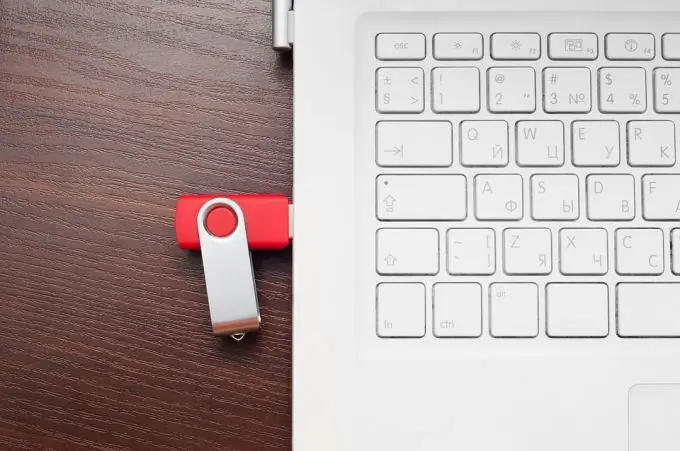
Instructions
Étape 1
Pour commencer, vous devez effectuer une étape simple: insérer une clé USB dans votre ordinateur ou votre ordinateur portable. Assurez-vous que la clé USB et le PC ou l'ordinateur portable sont en bon état de fonctionnement et prêts pour la procédure.
Étape 2
Nous téléchargeons le programme Rufus sur le site officiel - une application simple qui nous aidera à résoudre le problème d'aujourd'hui. Étant donné que le programme ne nécessite pas d'installation, vous pouvez l'utiliser immédiatement après le téléchargement.
Étape 3
Nous lançons l'application. Dans le champ le plus haut "Périphérique", sélectionnez notre lecteur Flash, dans lequel le futur système d'exploitation sera découpé
Important: la clé USB doit avoir un volume au moins égal à celui de l'image du système d'exploitation, sinon vous ne pourrez tout simplement pas monter l'image sur la clé USB.
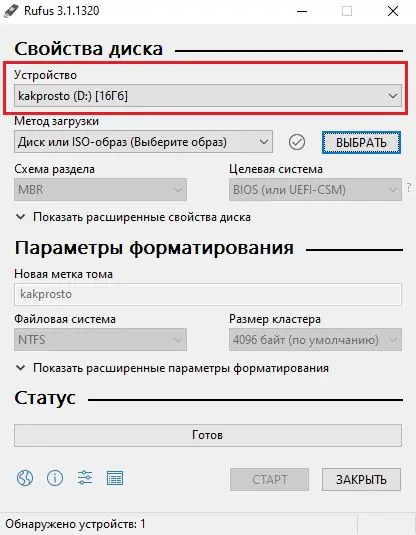
Étape 4
Dans la deuxième ligne, "Méthode de démarrage", vous devez sélectionner l'élément "Disque ou image ISO", spécifier le chemin d'accès au fichier du programme et le sélectionner comme image à utiliser pour le découper davantage sur un lecteur flash.
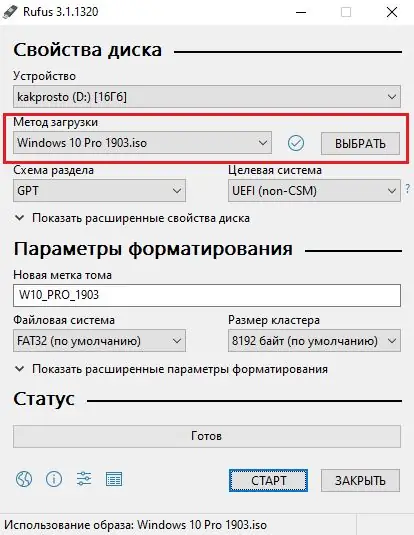
Étape 5
Une étape importante, car un mauvais choix vous obligera à tout recommencer une fois que vous ne pourrez pas démarrer le processus d'installation du système d'exploitation sur votre ordinateur ou ordinateur portable.
Dans la ligne "Schéma de partition", vous devez sélectionner l'élément "MBR" pour assurer la compatibilité avec tous les appareils sur lesquels vous envisagez d'installer le futur système. Si vous sélectionnez "GPT", vous pouvez rencontrer des problèmes pour installer le système sur des ordinateurs plus anciens.
La ligne « Système cible » lorsque « MBR » est sélectionné sera « BIOS (ou UEFI-CSM) » et ne peut pas être modifiée.
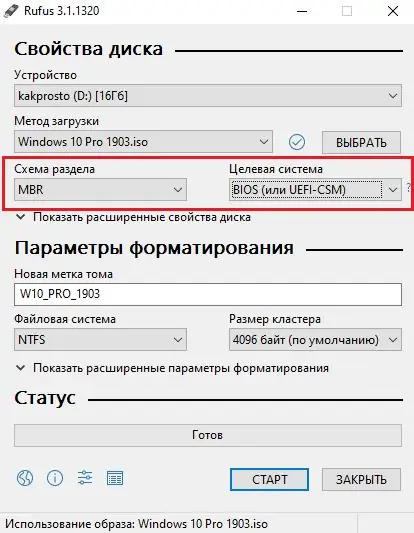
Étape 6
Nous sommes donc arrivés aux "Options de formatage"
La ligne "Nouveau nom de volume" vous permet de donner n'importe quel nom au futur périphérique de démarrage, c'est-à-dire notre lecteur flash. Ici, seule votre imagination vous limite. Nous donnons n'importe quel nom au lecteur flash et passons à autre chose.
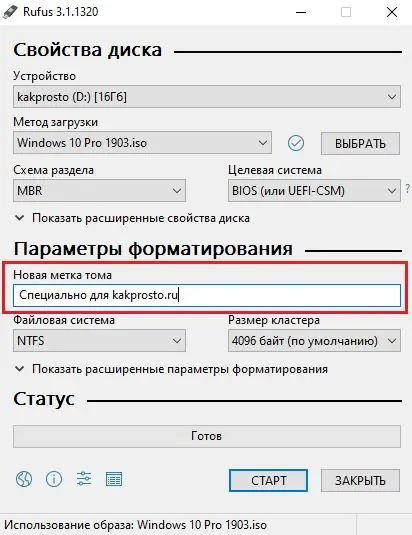
Étape 7
La ligne "Système de fichiers" ne peut pas être modifiée, de même que je ne recommande pas de changer la "Taille du cluster", nous laissons donc ici tout tel qu'il est initialement afin d'éviter tout problème.
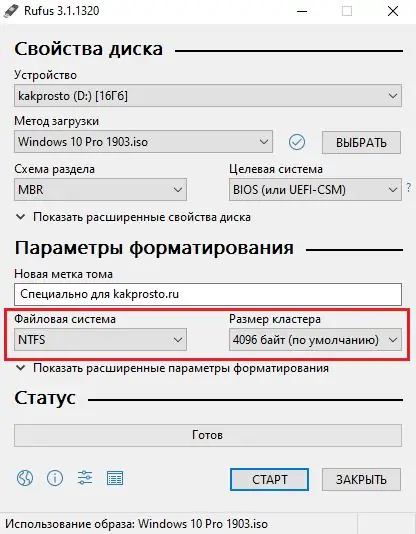
Étape 8
La configuration pour créer un lecteur flash amorçable est maintenant terminée. Il ne reste plus qu'à démarrer le processus de découpe en appuyant sur le bouton "Démarrer".
Important: le lecteur flash subira un formatage, vous devez donc veiller à la sécurité de vos données - transférez-le sur un autre lecteur flash ou enregistrez-le temporairement sur un ordinateur ou un ordinateur portable.
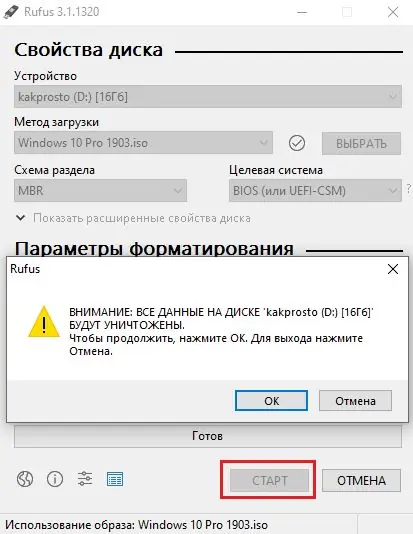
Étape 9
C'est en fait tout. Nous attendons que le programme effectue toutes les manipulations de fichiers nécessaires et que vous puissiez installer le système d'exploitation en toute sécurité sur un ordinateur ou un ordinateur portable.
Le temps qu'il faut pour créer un lecteur flash amorçable varie en fonction des performances de votre PC, alors soyez patient et attendez qu'il se termine.






